Med en Timely konto kan du enkelt ta bort händelser så att de inte längre visas i din kalender eller instrumentpanel. I det här inlägget kommer du att lära dig hur du tar bort en eller flera händelser från din kalender, antingen individuellt eller i bulk.
1. Flera sätt att ta bort händelser på Timely Dashboard
Det finns flera sätt som du kan använda för att ta bort händelser som tidigare lagts till i din Timely plattform för eventhantering. Du kan ta bort händelser på Realtidsbild or Listvy läge. Använd metoderna nedan för att ta bort en enskild händelse eller flera händelser samtidigt. Du kan också bestämma om du bara vill skicka händelserna till papperskorgen eller kassera dem permanent.
2. Hur man tar bort händelser i Live View-läge
För att ta bort händelser i Realtidsbild läge, öppna din Timely instrumentpanelen och gå till menyn Händelser. Välj status för evenemangsinlägget du vill ta bort (publicerat, utkast eller skickat).
Välj högst upp på skärmen Realtidsbild läge, om det ännu inte är valt. Ändra sedan kalendervyn i det övre högra hörnet till Strömvy.
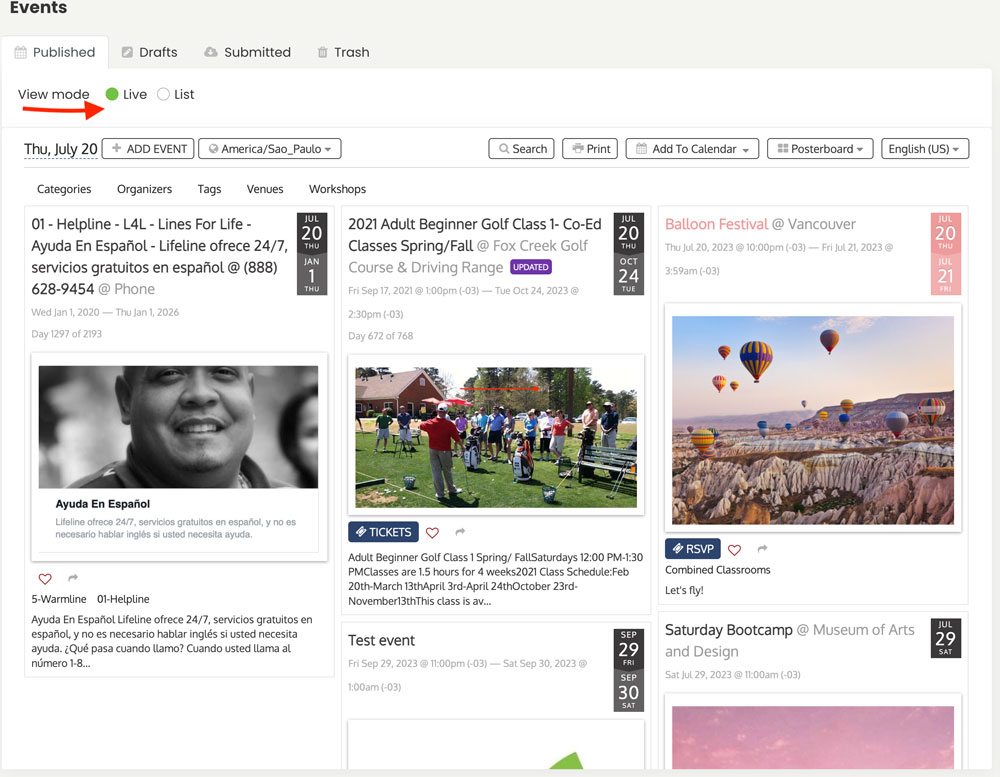
Svävar över evenemanget du vill ta bort och trash alternativet visas på skärmen. Klicka på trash för att ignorera den valda händelsen. Med den här metoden kan du bara radera en händelse åt gången. Du kan inte massredigera eller kassera händelser.
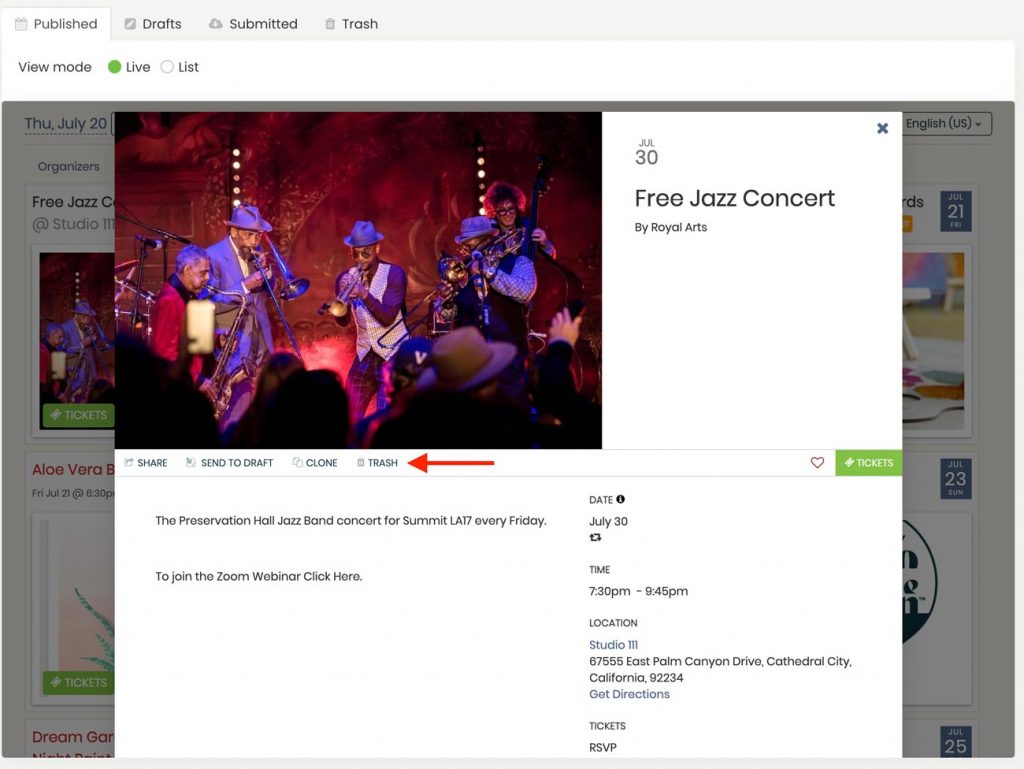
3. Hur man tar bort händelser i listvyläge
Ett annat alternativ för att ta bort händelser från din Timely kalendern är att använda Listvy läge istället för Realtidsbild läge. När du är på den här vyn, hitta händelseinlägget du vill ta bort och klicka på trash ikon. Ditt evenemangsinlägg kommer sedan att flyttas till din papperskorg.
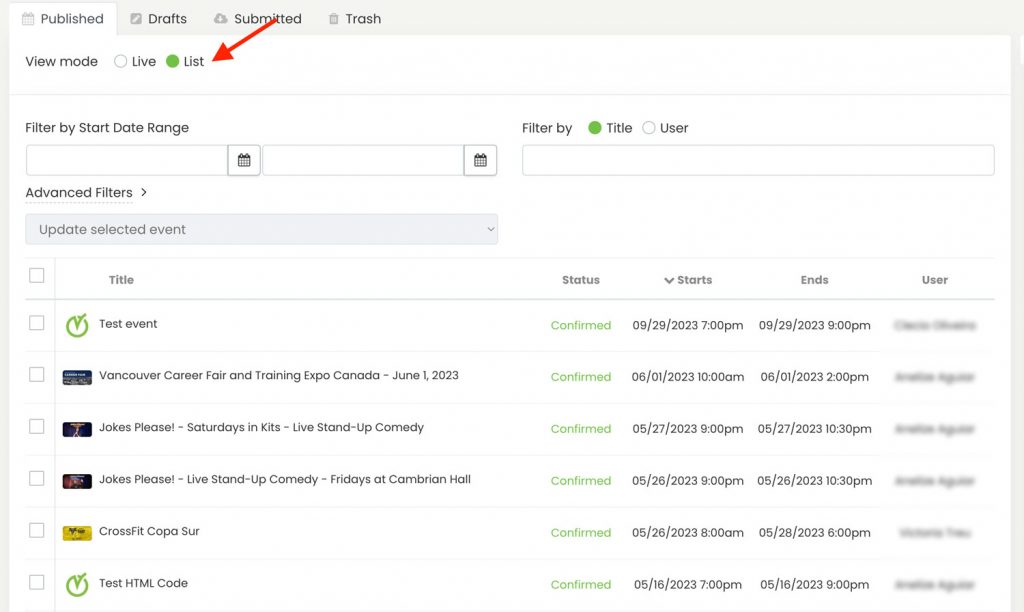
Du kan också använda massredigeringsalternativet för att radera flera eller alla händelser samtidigt. Markera händelserna du vill kassera, klicka på Uppdatera valda händelser rullgardinsmenyn. Välj sedan Flytta till papperskorgen. Alla händelser flyttas till papperskorgen på en gång.
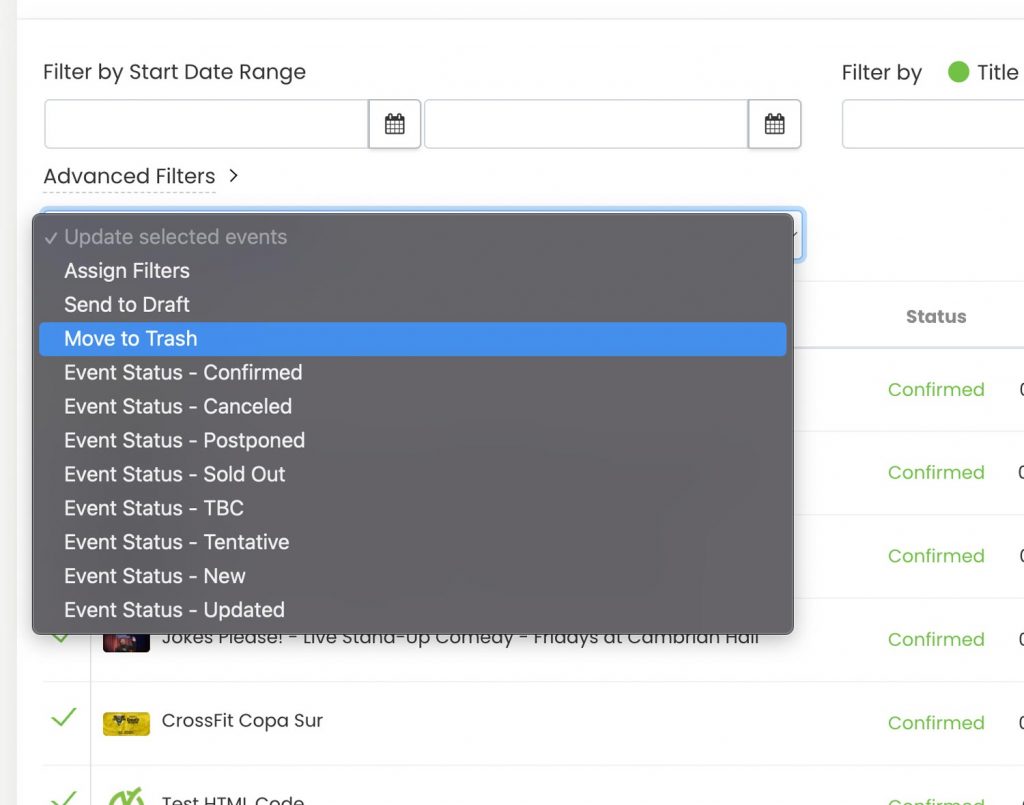
4. Hur man permanent raderar händelser
Observera att efter att ha använt de två metoderna ovan för att kassera händelser, kommer de fortfarande att vara tillgängliga under trash flik. Så om du av misstag hade flyttat en händelse till papperskorgen kan du alltid gå tillbaka och skicka den till fliken Utkast eller publicera dem igen.
Men om du inte längre behöver de kasserade händelseinläggen kan du radera dem permanent. För att göra det, öppna trash håll muspekaren över händelseinlägget du vill ta bort och klicka på Radera alternativ.
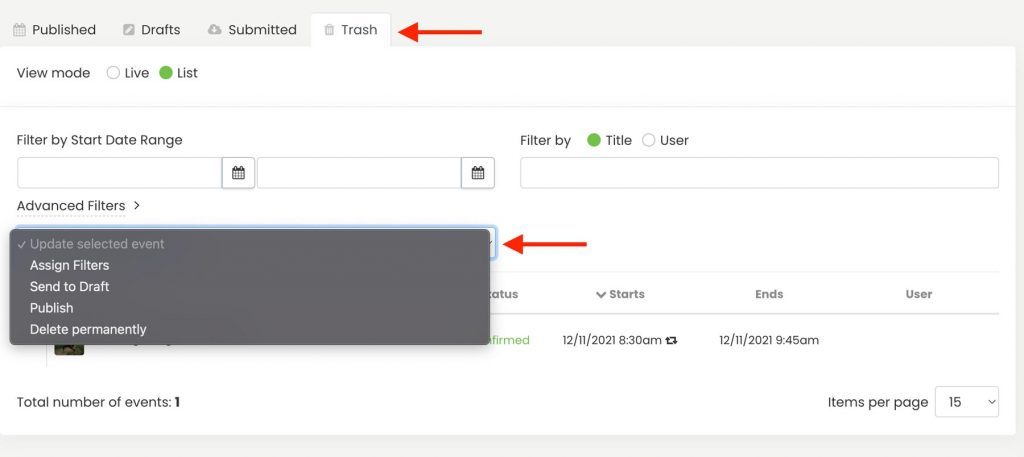
För mer användarvägledning, gå till vår Hjälpcenter. Om du har några frågor eller behöver ytterligare hjälp, tveka inte kontakta oss. Alternativt kan du öppna en supportbiljett från din Timely kontots instrumentpanel.